| Beschriftung | Erläuterung | Datentyp |
Eingabe-Punkt-Features | Die Punkt-Features, die Positionen darstellen, an denen das Vorhandensein eines relevanten Phänomens bekannt ist. | Feature Layer |
Enthält Hintergrundpunkte (optional) | Gibt an, ob die Eingabe-Punkt-Features Hintergrundpunkte enthalten. Wenn die Eingabe-Punkt-Features keine Hintergrundpunkte enthalten, generiert das Werkzeug mithilfe von Zellen in den erklärenden Trainings-Rastern Hintergrundpunkte. Das Werkzeug verwendet Hintergrundpunkte, um die Eigenschaften der Landschaft an unbekannten Positionen zu modellieren und sie mit Landschaftseigenschaften an bekannten Positionen des Verhaltenseins zu vergleichen. Deshalb können Hintergrundpunkte als Untersuchungsgebiet betrachtet werden. Im Allgemeinen handelt es sich bei ihnen um Positionen, an denen das Vorhandensein eines relevanten Phänomens nicht bekannt ist. Wenn jedoch Informationen zu den Hintergrundpunkten bekannt sind, kann dies mit dem Parameter Relative Gewichtung von Vorhandensein zu Hintergrund angegeben werden.
| Boolean |
Vorhandensein-Indikatorfeld (optional) | Das Feld aus den Eingabe-Punkt-Features, das binäre Werte enthält, die jeden Punkt als Vorhandensein (1) oder Hintergrund (0) angeben. Das Feld muss numerisch sein (vom Typ Short, Long, Float oder Double). | Field |
Erklärende Trainingsvariablen (optional) | Eine Liste mit Feldern, die die erklärenden Variablen darstellen, die das Vorhersagen der Wahrscheinlichkeit für das Vorhandensein unterstützen. Sie können für jede Variable angeben, ob sie kategorisch oder numerisch ist. Aktivieren Sie das Kontrollkästchen Kategorisch für jede Variable, die eine Klasse oder Kategorie darstellt (z. B. Landbedeckung oder Anwesenheit oder Abwesenheit). | Value Table |
Erklärende Trainings-Entfernungs-Features (optional) | Eine Liste mit Feature-Layern oder Feature-Classes, die zum automatischen Erstellen erklärender Variablen verwendet werden, die die Entfernung von den Eingabe-Punkt-Features zu den nächstgelegenen angegebenen Entfernungs-Features darstellen. Wenn es sich bei den erklärenden Trainings-Entfernungs-Features der Eingabe um Polygone oder Linien handelt, werden die Entfernungsattribute als Entfernung zwischen dem nächstgelegenen Segment und dem Punkt berechnet. | Feature Layer |
Erklärende Trainings-Raster (optional) | Eine Liste mit Rastern, die zum automatischen Erstellen erklärender Trainings-Variablen im Modell verwendet werden, deren Werte aus Rastern extrahiert werden. Der Wert der Raster-Zelle wird für jedes Feature (Punkte des Vorhandenseins oder Hintergrundpunkte) in den Eingabe-Punkt-Features an der genauen Position extrahiert. Beim Extrahieren des Raster-Werts für kontinuierliche Raster wird bilineares Resampling verwendet. Beim Extrahieren eines Raster-Werts aus Kategorie-Rastern wird ein Nächster-Nachbar-Resampling durchgeführt. Sie können für jeden Raster-Wert angeben, ob er kategorisch oder numerisch ist. Aktivieren Sie das Kontrollkästchen Kategorisch für jedes Raster, das eine Klasse oder Kategorie darstellt (z. B. Landbedeckung). | Value Table |
Erweiterungen von erklärenden Variablen (Basisfunktionen) (optional) | Gibt die Basisfunktion an, mittels derer die angegebenen erklärenden Variablen für die Verwendung im Modell transformiert werden. Wenn mehrere Basisfunktionen ausgewählt werden, erzeugt das Werkzeug mehrere transformierte Variablen und versucht, sie im Modell zu verwenden.
| String |
Anzahl von Knoten (optional) | Die Anzahl der Knoten, die von der Hinge- und Threshold-Erweiterung der erklärenden Variable verwendet werden. Der Wert steuert die Anzahl der erstellten Schwellenwerte, die zum Erstellen mehrerer Erweiterungen erklärender Variablen anhand des jeweiligen Schwellenwertes verwendet werden. Der Wert muss zwischen 2 und 50 liegen. Die Standardeinstellung ist 10. | Long |
Untersuchungsgebiet (optional) | Gibt den Typ des Untersuchungsgebiets an, mit dem definiert wird, wo Vorhandensein möglich ist, wenn die Eingabe-Punkt-Features keine Hintergrundpunkte enthalten.
| String |
Untersuchungsgebiet-Polygon (optional) | Eine Feature-Class, in der die Polygone enthalten sind, die ein benutzerdefiniertes Untersuchungsgebiet definieren. Die Eingabe-Punkt-Features müssen sich in dem benutzerdefinierten Untersuchungsgebiet befindet, das durch die Polygon-Features abgedeckt ist. Ein Untersuchungsgebiet kann aus mehreren Polygonen bestehen. | Feature Layer |
Räumliche Ausdünnung anwenden (optional) | Gibt an, ob vor dem Trainieren des Modells räumliche Ausdünnung auf Punkte des Vorhandenseins und Hintergrundpunkte angewendet wird. Durch räumliche Ausdünnung lässt sich die Stichprobenverzerrung reduzieren, indem Punkte entfernt werden und sichergestellt wird, dass die verbleibenden Punkte eine minimale Entfernung zum nächsten Nachbarn aufweisen (festgelegt im Parameter Minimale Entfernung zum nächsten Nachbarn). Die räumliche Ausdünnung wird auch auf Hintergrundpunkte angewendet, unabhängig davon, ob sie in Eingabe-Punkt-Features bereitgestellt oder vom Werkzeug generiert werden.
| Boolean |
Minimale Entfernung zum nächsten Nachbarn (optional) | Die minimale Entfernung zwischen zwei beliebigen Punkten des Vorhandenseins oder zwei beliebigen Hintergrundpunkten, wenn räumliche Ausdünnung angewendet wird. | Linear Unit |
Anzahl der Iterationen für die Ausdünnung (optional) | Die Anzahl der Ausführungen, mit der die optimale räumliche Ausdünnung erzielt wird. Dabei wird versucht, möglichst viele Punkte des Vorhandenseins und Hintergrundpunkte beizubehalten und dabei sicherzustellen, dass sich keine zwei Punkte des Vorhandenseins oder zwei Hintergrundpunkte innerhalb der mit dem Wert des Parameters Minimale Entfernung zum nächsten Nachbarn festgelegten Entfernung befinden. Die minimal mögliche Anzahl der Iterationen beträgt 1 und die maximal mögliche Anzahl 50. Die Standardeinstellung ist 10. Dieser Parameter gilt nur für räumliche Ausdünnung, die auf Punkte des Vorhandenseins und Hintergrundpunkte in den Eingabe-Punkt-Features angewendet wird. Räumliche Ausdünnung, die auf aus Raster-Zellen generierte Hintergrundpunkte angewendet wird, wird durch Resampling der Raster-Zellen mit dem angegebenen Wert des Parameters Minimale Entfernung zum nächsten Nachbarn durchgeführt. Dabei sind für eine optimale Lösung keine Iterationen erforderlich. | Long |
Relative Gewichtung von Vorhandensein zu Hintergrund (optional) | Ein Wert zwischen 1 und 100, der die relative Gewichtung von Punkten des Vorhandenseins im Verhältnis zu Hintergrundpunkten angibt. Die Standardeinstellung ist 100. Ein höherer Wert bedeutet, dass Punkte des Vorhandenseins die primäre Informationsquelle sind. Es ist nicht bekannt, ob Hintergrundpunkte Abwesenheit oder Fehlen darstellen, und Hintergrundpunkte erhalten im Modell eine niedrigere Gewichtung. Ein niedriger Wert bedeutet, dass Hintergrundpunkte ebenfalls wertvolle Informationen beitragen, die gemeinsam mit Informationen zu Punkten des Vorhandenseins verwendet werden können. Es besteht eine höhere Konfidenz, dass Hintergrundpunkte das Fehlen darstellen, und ihre Informationen können im Modell als Positionen des Fehlens verwendet werden. | Long |
Transformation der Wahrscheinlichkeit für Vorhandensein (Kopplungsfunktion) (optional) | Gibt die Funktion an, mit der die ungebundenen Ausgaben des Modells in eine Zahl zwischen 0 und 1 konvertiert werden. Dieser Wert kann als Wahrscheinlichkeit für das Vorhandensein an der Position interpretiert werden. Mit jeder Option wird der gleiche kontinuierliche Wert in eine jeweils andere Wahrscheinlichkeit konvertiert.
| String |
Grenzwert für Wahrscheinlichkeit für Vorhandensein (optional) | Ein Grenzwert zwischen 0,01 und 0,99 legt fest, welche Wahrscheinlichkeiten in der resultierenden Klassifizierung dem Vorhandensein entsprechen. Mithilfe des Grenzwertes wird die Performance des Modells anhand von Trainingsdaten und bekannten Punkten des Vorhandenseins bewertet. In den Geoverarbeitungsmeldungen und den trainierten Ausgabe-Features werden Klassifizierungsdiagnosen bereitgestellt. | Double |
Trainierte Ausgabe-Features (optional) | Eine Ausgabe-Feature-Class, die alle Features und erklärenden Variablen enthält, die beim Trainieren des Modells verwendet werden. | Feature Class |
Trainiertes Ausgabe-Raster (optional) | Das Ausgabe-Raster mit Zellenwerten, die mithilfe der ausgewählten Verknüpfungsfunktion die Wahrscheinlichkeit des Vorhandenseins angeben. Die Standardzellengröße ist das Maximum der Zellengrößen der erklärenden Trainings-Raster. Ein trainiertes Ausgabe-Raster kann nur erstellt werden, wenn die Eingabe-Punkt-Features keine Hintergrundpunkte enthalten. | Raster Dataset |
Ausgabe-Antwortkurventabelle (optional) | Die Ausgabetabelle, die Diagnosen aus dem trainierten Modell enthält. Diese geben die Auswirkung jeder erklärenden Variable auf die Wahrscheinlichkeit des Vorhandenseins an, unter Berücksichtigung der durchschnittlichen Auswirkungen aller anderen erklärenden Variablen im Modell. Die Tabelle enthält bis zu zwei abgeleitete Diagramme von partiellen Abhängigkeitsdiagrammen (Partial Dependence Plots, PDP): ein Satz von Liniendiagrammen für kontinuierliche Variablen und ein Satz von Balkendiagrammen für kategorische Variablen. | Table |
Ausgabe-Empfindlichkeitstabelle (optional) | Die Ausgabetabelle, die Diagnosen zur Genauigkeit des Trainingsmodells bei einer Änderung des Grenzwertes für Wahrscheinlichkeit für Vorhandensein von 0 in 1 enthält. | Table |
Eingabe-Vorhersage-Features (optional) | Die Feature-Class, die Positionen darstellt, an denen Vorhersagen getroffen werden. Die Feature-Class muss alle angegebenen Felder für erläuternde Variablen enthalten, die aus den Eingabe-Punkt-Features verwendet wurden. Bei Verwendung von räumlicher Ausdünnung können Sie die ursprünglichen Eingabe-Punkt-Features als Eingabe-Vorhersage-Features verwenden, um eine Vorhersage für das gesamte Dataset zu erhalten. | Feature Layer |
Ausgabe-Vorhersage-Features (optional) | Die Ausgabe-Feature-Class, die die Ergebnisse des auf die Eingabe-Vorhersage-Features angewendeten Vorhersagemodells enthält. | Feature Class |
Ausgabe-Vorhersage-Raster (optional) | Das Ausgabe-Raster, das die Vorhersageergebnisse in jeder Zelle der abgeglichenen erläuternden Raster enthält. Die Standardzellengröße ist das Maximum der Zellengrößen der erklärenden Trainings-Raster. | Raster Dataset |
Erklärende Variablen abgleichen (optional) | Die überstimmenden Felder erklärender Variablen für die Eingabe-Punkt-Features und Eingabe-Vorhersage-Features. | Value Table |
Entfernungs-Features abgleichen (optional) |
Die übereinstimmenden Entfernungs-Features für das Training und die Vorhersage. | Value Table |
Erklärende Raster abgleichen (optional) | Die übereinstimmenden Raster für das Training und die Vorhersage. | Value Table |
Vorhersagen außerhalb von Datenbereichen zulassen (optional) | Gibt an, ob die Vorhersage Extrapolation zulässt, wenn Werte erklärender Variablen außerhalb des beim Training verwendeten Wertebereichs liegen.
| Boolean |
Resampling-Schema (optional) | Gibt an, mit welcher Methode die Kreuzvalidierung des Vorhersagemodells durchgeführt wird. Bei der Kreuzvalidierung wird während des Modelltrainings ein Teil der Daten ausgeschlossen, der im Anschluss an das Training zum Testen der Modell-Performance verwendet wird.
| String |
Gruppenanzahl (optional) | Die Anzahl der Gruppen, die bei der Kreuzvalidierung für das Resampling-Schema "Zufällig" verwendet werden. Ein Feld in den trainierten Ausgabe-Features gibt die Gruppe an, der der jeweilige Punkt zugewiesen wurde. Der Standardwert ist 3. Die zulässige Mindestanzahl der Gruppen beträgt 2, und es sind maximal 10 Gruppen zulässig. | Long |
Trainierte Ausgabe-Modelldatei (optional) | Eine Ausgabe-Modelldatei, in der das trainierte Modell, das später für Vorhersagen wiederverwendet werden kann, gespeichert werden soll. | File |
Zusammenfassung
Modelliert anhand der maximalen Entropie (MaxEnt) das Vorhandensein eines Phänomens, wenn Positionen des Vorhandenseins und erklärende Variablen gegeben sind. Das Werkzeug stellt Ausgabe-Features und -Raster bereit, die die Wahrscheinlichkeit für das Vorhandensein enthalten, und kann auf Probleme angewendet werden, bei denen nur das Vorhandensein bekannt ist und das Fehlen nicht bekannt ist.
Weitere Informationen zur Funktionsweise von "Auf Vorhandensein beschränkte Vorhersage (MaxEnt)"
Abbildung
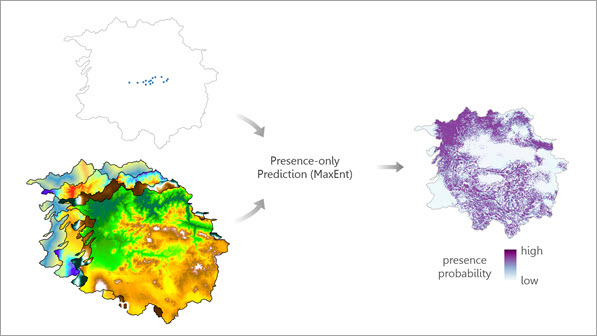
Verwendung
Das Werkzeug verwendet drei primäre Eingaben, um ein Modell zur Vorhersage des Vorhandenseins zu erstellen: bekannte Positionen des Vorhandenseins, ein Untersuchungsgebiet, in dem Vorhandensein möglich ist, und erklärende Variablen.
- Der Parameterwert Eingabe-Punkt-Features wird verwendet, um bekannte Positionen des Vorhandenseins eines relevanten Phänomens zu bezeichnen.
- Das Untersuchungsgebiet wird durch Hintergrundpunkte gekennzeichnet. Hintergrundpunkte sind auf das Untersuchungsgebiet verteilte Positionen, an denen das Vorhandensein des relevanten Phänomens möglich, aber unbekannt ist. Sie können automatisch vom Werkzeug erstellt werden oder manuell zusammen mit den Eingabe-Punkt-Features eingebunden werden, indem der Parameter Enthält Hintergrundpunkte aktiviert wird.
- Das Werkzeug akzeptiert erklärende Variablen in Form von Rastern, Feldern und Entfernungs-Features.
Das Werkzeug kann in zwei Modi ausgeführt werden, die mit dem Parameter Enthält Hintergrundpunkte angegeben werden:
- Deaktiviert: Das Werkzeug wird mit auf Vorhandensein beschränkten Punkten ausgeführt, und erklärende Variablen werden nur aus Raster-Quellen akzeptiert.
- Aktiviert: Das Werkzeug wird mit Punkten des Vorhandenseins und Hintergrundpunkten ausgeführt, und als Quellen für erklärende Variablen sind Raster, Felder in den Eingabe-Punkt-Features und Entfernungs-Features zulässig.
Für die Verwendung von Rastern als Eingabe oder Ausgabe für das Werkzeug ist eine ArcGIS Spatial Analyst extension-Lizenz erforderlich.
Der Parameter Trainierte Ausgabe-Modelldatei kann verwendet werden, um die Ergebnisse des trainierten Modells als Datei zu speichern, die wiederverwendet werden kann. Das Werkzeug Mit Modelldatei für räumliche Statistiken vorhersagen kann verwendet werden, um mit der Modelldatei neue Features vorherzusagen.
Zum Erstellen eines Modells mit dem Werkzeug sind mindestens zwei Punkte des Vorhandenseins in den Eingabe-Punkt-Features erforderlich. Wenn die Eingabe-Features Hintergrundpunkte enthalten, sind zum Erstellen eines Modells außerdem mindestens zwei Hintergrundpunkte erforderlich.
Der Parameter Erklärende Trainings-Entfernungs-Features ist deaktiviert, wenn der Parameter Enthält Hintergrundpunkte deaktiviert ist. Um Entfernungen als erklärende Variablen für auf Vorhandensein beschränkte Daten in Features einzubeziehen, können mit dem Werkzeug Entfernungsakkumulation Entfernungs-Raster berechnet werden, und diese können in den Parameter Erklärende Trainings-Raster aufgenommen werden.
Die räumliche Auflösung der Werte des Parameters Erklärende Trainings-Raster ist aus folgenden Gründen wichtig:
- Die Zellengrößen haben eine erhebliche Auswirkung auf die Verarbeitungszeit. Je höher die Raster-Auflösung, desto länger die Verarbeitungszeit.
- Bei Verwendung von auf Vorhandensein beschränkten Daten (der Parameter Enthält Hintergrundpunkte ist deaktiviert) generiert das Werkzeug Hintergrundpunkte anhand der Zellenschwerpunkte der Raster. Das Verhältnis der Hintergrundpunkte zu den Punkten des Vorhandenseins wirkt sich auf das Modell aus. Es wird empfohlen, die Zellengröße der Raster zu berücksichtigen und mit dem Parameter Trainierte Ausgabe-Features die resultierenden Hintergrundpunkte zu untersuchen, um sicherzustellen, dass sich die Annahmen zum Untersuchungsgebiet für Ihre Fragestellung eignen.
Hinweis:
Sie können das Werkzeug Resampling verwenden, um die räumliche Auflösung der erklärenden Trainings-Raster zu verringern.
Das mit dem Parameter Untersuchungsgebiet oder anhand der Positionen der Eingabe-Punkt-Features, die Hintergrundpunkte enthalten, definierte Untersuchungsgebiet beeinflusst das Ergebnis des Modells. Die verwendete Ausdehnung bestimmt, welche Raster-Zellen als Hintergrundpunkte verwendet werden. Hierdurch werden die Umgebungsbedingungen festgelegt, die mit Bedingungen des Vorhandenseins verglichen werden und eine relative Häufigkeit bestimmen, die sich auf die Vorhersageergebnisse auswirkt.
Legen Sie mit dem Parameter Relative Gewichtung von Vorhandensein zu Hintergrund die Bedeutung der Hintergrundpunkte fest. Verwenden Sie den Wert 100, wenn Hintergrundpunkte Positionen mit unbekanntem Vorhandensein darstellen. Verwenden Sie den Wert 1, wenn Hintergrundpunkte Positionen mit beobachtetem Fehlen darstellen.
- Der Wert wirkt sich auf die Funktion des Modells und die resultierenden Vorhersagen des Werkzeugs aus. Wenn der Wert nahe 100 ist, sanktioniert das Modell jeden fehlklassifizierten Punkt des Vorhandenseins 100 Mal stärker als jeden fehlklassifizierten Hintergrundpunkt (unter der Annahme, dass Fehlen die richtige Klassifizierung des Hintergrundes ist), und es wird die herkömmliche MaxEnt-Methode angewendet. Wenn der Wert 1 lautet, sanktioniert das Modell jeden Punkt des Vorhandenseins und Hintergrundpunkt in gleichem Maße und ähnelt der logistischen Regression.
- Bei Verwendung des auf Vorhandensein beschränkten Modus (der Parameter Enthält Hintergrundpunkte ist deaktiviert) sollte der Wert 1 mit Vorsicht verwendet werden, da das Werkzeug Hintergrundpunkte generiert, die als Fehlen behandelt werden und die gleiche Gewichtung wie die angegebenen Punkte des Vorhandensein erhalten.
Die meisten Daten für Vorhandensein weisen eine Stichprobenverzerrung auf, und diese wirkt sich auf die Ergebnisse der Analyse aus. Mit dem Werkzeug Räumliche Ausdünnung können Sie diese Auswirkungen verringern. Mit "Räumliche Ausdünnung" lassen sich zwar die Auswirkungen der Stichprobenverzerrung reduzieren, es wird jedoch empfohlen, dass Sie Daten aus strukturierten Surveys verwenden, um diese Auswirkungen noch stärker zu verringern.
Klassifizierungsdiagnosen sind aus Geoverarbeitungsmeldungen und über das Diagramm Prozentsätze der Klassifizierungsergebnisse verfügbar, das mit dem aus dem Wert des Parameters Trainierte Ausgabe-Features resultierenden Layer bereitgestellt wird. Im Diagramm wird ein Vergleich der beobachteten und vorhergesagten Klassifizierungen angezeigt. Sie können es verwenden, um die Fähigkeit des Modells zum Vorhersagen der Performance an bekannten Punkten des Vorhandenseins zu bewerten. Sie können beispielsweise die Fähigkeit des Modells zum Vorhersagen des Vorhandenseins bewerten, indem Sie sich auf den Anteil der fehlklassifizierten Punkte des Vorhandenseins in den Trainings-Eingabe-Punkt-Features konzentrieren. In Anwendungsfällen, in denen die Vorhersage des Vorhandenseins für Hintergrundpunkte wichtig ist, können Sie mithilfe des Diagramms auch die Hintergrundpunkte anzeigen und auswählen, für die Vorhandensein vorhergesagt ist.
Sie können das Werkzeug auf zwei Arten verwenden. Sie können sich auf das Trainieren und Auswerten potenzieller Modelle oder auf das Vorhersagen von Wahrscheinlichkeiten des Vorhandenseins in einem neuen Dataset konzentrieren.
- Trainieren und Auswerten potenzieller Modelle: Führen Sie das Werkzeug aus, ohne Ausgaben anzugeben, um die Modelldiagnosen in den Geoverarbeitungsmeldungen auszuwerten. Sobald die Diagnoseergebnisse geeignet zu sein scheinen, geben Sie einen Wert für den Parameter Trainierte Ausgabe-Features an, und verwenden Sie die Diagramme der Klassifizierungsdiagnosen, um die Vorhersage-Performance für die Trainingsdaten genauer zu beurteilen. Die mit den Parameterwerten für Ausgabe-Empfindlichkeitstabelle und Ausgabe-Antwortkurventabelle bereitgestellten Diagramme stellen Diagnosekennwerte für die Trainingsdaten dar und sind ebenfalls beim Anpassen und Ermitteln eines geeigneten Modells hilfreich.
- Vorhersage: Geben Sie die Parameter in der Parameterkategorie Vorhersageoptionen an, um das Modell auf neue Positionen anzuwenden, die nicht in den Trainingsdaten enthalten sind. Die Werte des Parameters Eingabe-Vorhersage-Features und des resultierenden Parameters Ausgabe-Vorhersage-Features stellen neue Punktpositionen dar, an denen eine Vorhersage erforderlich ist. Zusätzlich zu Punkt-Features kann durch Festlegen eines Wertes für den Parameter Ausgabe-Vorhersage-Raster eine vorhergesagte Oberfläche erstellt werden. Vorhersage-Features und Vorhersage-Raster müssen zusammen mit abgeglichenen erklärenden Variablen in dem gleichen Format verwendet werden, das in den Trainingsdaten verwendet wurde (Raster, Felder oder Entfernungs-Features).
Räumliche Ausdünnung kann dazu führen, dass die Trainingsdaten nicht alle Eingabe-Punkt-Features enthalten. Um bei Verwendung der räumlichen Ausdünnung die Performance des Modells an allen Punkten zu testen, geben Sie für die Parameter Eingabe-Punkt-Features und Eingabe-Vorhersage-Features die gleiche Feature-Class an.
Das Werkzeug gibt Koordinatensysteme für die Ausgaben unter Berücksichtigung des Koordinatensystems eines im Ausgabepfad verwendeten Feature-Datasets an. Andernfalls verwendet das Werkzeug das in der Umgebung Ausgabe-Koordinatensystem angegebene Koordinatensystem. Wenn Sie kein Feature-Dataset oder keine Umgebungseinstellung angeben, geht das Werkzeug für die einzelnen Ausgaben folgendermaßen vor:
- Für die Werte der Parameter Ausgabe-Trainings-Features und Ausgabe-Trainings-Raster verwendet das Werkzeug das Koordinatensystem des Parameterwertes für Eingabe-Punkt-Features.
- Für den Wert des Parameters Ausgabe-Vorhersage-Features verwendet das Werkzeug das Koordinatensystem des Parameterwertes für Eingabe-Vorhersage-Features.
- Für den Wert des Parameters Ausgabe-Vorhersage-Raster verwendet das Werkzeug das Koordinatensystem, das durch den Wert des Parameters Ausgabe-Vorhersage-Features definiert wird. Wenn keine Ausgabe-Vorhersage-Features angegeben werden, verwendet das Werkzeug das Koordinatensystem des ersten im Parameter Erklärende Raster abgleichen angegebenen Rasters.
Die Optionen des Parameters Erweiterungen von erklärenden Variablen (Basisfunktionen) unterliegen Einschränkungen. Die Optionen Geglätteter Schritt (Hinge) und Einzelschritt (Threshold) schließen sich gegenseitig aus. Wenn eine ausgewählt ist, kann die andere nicht ausgewählt werden. Wenn eine erklärende Variable als Kategorisch festgelegt ist, wird nur die Option Original (Linear) verwendet.
Wenn der Parameter Resampling-Schema auf Zufällig festgelegt ist, gruppiert das Werkzeug die Daten und validiert die Performance des Modells anhand eines Subsets der gruppierten Daten. Für die einzelnen Trainingsgruppen gelten die gleichen Datenanforderungen des allgemeinen Modells: Mindestens zwei Punkte des Vorhandenseins und zwei Hintergrundpunkte sind erforderlich. Wenn diese Anforderungen nach zehn Versuchen nicht erfüllt sind, werden die Kreuzvalidierungsversuche eingestellt, und es wird eine Warnung angezeigt, aus der hervorgeht, dass die Kreuzvalidierung nicht möglich war.
Parameter
arcpy.stats.PresenceOnlyPrediction(input_point_features, {contains_background}, {presence_indicator_field}, {explanatory_variables}, {distance_features}, {explanatory_rasters}, {basis_expansion_functions}, {number_knots}, {study_area_type}, {study_area_polygon}, {spatial_thinning}, {thinning_distance_band}, {number_of_iterations}, {relative_weight}, {link_function}, {presence_probability_cutoff}, {output_trained_features}, {output_trained_raster}, {output_response_curve_table}, {output_sensitivity_table}, {features_to_predict}, {output_pred_features}, {output_pred_raster}, {explanatory_variable_matching}, {explanatory_distance_matching}, {explanatory_rasters_matching}, {allow_predictions_outside_of_data_ranges}, {resampling_scheme}, {number_of_groups}, {output_trained_model})| Name | Erläuterung | Datentyp |
input_point_features | Die Punkt-Features, die Positionen darstellen, an denen das Vorhandensein eines relevanten Phänomens bekannt ist. | Feature Layer |
contains_background (optional) | Gibt an, ob die Eingabe-Punkt-Features Hintergrundpunkte enthalten. Wenn die Eingabe-Punkt-Features keine Hintergrundpunkte enthalten, generiert das Werkzeug mithilfe von Zellen in den erklärenden Trainings-Rastern Hintergrundpunkte. Das Werkzeug verwendet Hintergrundpunkte, um die Eigenschaften der Landschaft an unbekannten Positionen zu modellieren und sie mit Landschaftseigenschaften an bekannten Positionen des Verhaltenseins zu vergleichen. Deshalb können Hintergrundpunkte als Untersuchungsgebiet betrachtet werden. Im Allgemeinen handelt es sich bei ihnen um Positionen, an denen das Vorhandensein eines relevanten Phänomens nicht bekannt ist. Wenn jedoch Informationen zu den Hintergrundpunkten bekannt sind, kann dies mit dem Parameter relative_weight angegeben werden.
| Boolean |
presence_indicator_field (optional) | Das Feld aus den Eingabe-Punkt-Features, das binäre Werte enthält, die jeden Punkt als Vorhandensein (1) oder Hintergrund (0) angeben. Das Feld muss numerisch sein (vom Typ Short, Long, Float oder Double). | Field |
explanatory_variables [[Variable, Categorical],...] (optional) | Eine Liste mit Feldern, die die erklärenden Variablen darstellen, die das Vorhersagen der Wahrscheinlichkeit für das Vorhandensein unterstützen. Sie können für jede Variable angeben, ob sie kategorisch oder numerisch ist. Aktivieren Sie das Kontrollkästchen CATEGORICAL für jede Variable, die eine Klasse oder Kategorie darstellt (z. B. Landbedeckung). | Value Table |
distance_features [distance_features,...] (optional) | Eine Liste mit Feature-Layern oder Feature-Classes, die zum automatischen Erstellen erklärender Variablen verwendet werden, die die Entfernung von den Eingabe-Punkt-Features zu den nächstgelegenen angegebenen Entfernungs-Features darstellen. Wenn es sich bei den erklärenden Trainings-Entfernungs-Features der Eingabe um Polygone oder Linien handelt, werden die Entfernungsattribute als Entfernung zwischen dem nächstgelegenen Segment und dem Punkt berechnet. | Feature Layer |
explanatory_rasters [[Variable, Categorical],...] (optional) | Eine Liste mit Rastern, die zum automatischen Erstellen erklärender Trainings-Variablen im Modell verwendet werden, deren Werte aus Rastern extrahiert werden. Der Wert der Raster-Zelle wird für jedes Feature (Punkte des Vorhandenseins oder Hintergrundpunkte) in den Eingabe-Punkt-Features an der genauen Position extrahiert. Beim Extrahieren des Raster-Werts für kontinuierliche Raster wird bilineares Resampling verwendet. Beim Extrahieren eines Raster-Werts aus Kategorie-Rastern wird ein Nächster-Nachbar-Resampling durchgeführt. Sie können für jeden Raster-Wert angeben, ob er kategorisch oder numerisch ist. Aktivieren Sie das Kontrollkästchen CATEGORICAL für jedes Raster, das eine Klasse oder Kategorie darstellt (z. B. Landbedeckung). | Value Table |
basis_expansion_functions [basis_expansion_functions,...] (optional) | Gibt die Basisfunktion an, mittels derer die angegebenen erklärenden Variablen für die Verwendung im Modell transformiert werden. Wenn mehrere Basisfunktionen ausgewählt werden, erzeugt das Werkzeug mehrere transformierte Variablen und versucht, sie im Modell zu verwenden.
| String |
number_knots (optional) | Die Anzahl der Knoten, die von der Hinge- und Threshold-Erweiterung der erklärenden Variable verwendet werden. Der Wert steuert die Anzahl der erstellten Schwellenwerte, die zum Erstellen mehrerer Erweiterungen erklärender Variablen anhand des jeweiligen Schwellenwertes verwendet werden. Der Wert muss zwischen 2 und 50 liegen. Die Standardeinstellung ist 10. | Long |
study_area_type (optional) | Gibt den Typ des Untersuchungsgebiets an, mit dem definiert wird, wo Vorhandensein möglich ist, wenn die Eingabe-Punkt-Features keine Hintergrundpunkte enthalten.
| String |
study_area_polygon (optional) | Eine Feature-Class, in der die Polygone enthalten sind, die ein benutzerdefiniertes Untersuchungsgebiet definieren. Die Eingabe-Punkt-Features müssen sich in dem benutzerdefinierten Untersuchungsgebiet befindet, das durch die Polygon-Features abgedeckt ist. Ein Untersuchungsgebiet kann aus mehreren Polygonen bestehen. | Feature Layer |
spatial_thinning (optional) | Gibt an, ob vor dem Trainieren des Modells räumliche Ausdünnung auf Punkte des Vorhandenseins und Hintergrundpunkte angewendet wird. Durch räumliche Ausdünnung lässt sich die Stichprobenverzerrung reduzieren, indem Punkte entfernt werden und sichergestellt wird, dass die verbleibenden Punkte eine minimale Entfernung zum nächsten Nachbarn aufweisen (festgelegt im Parameter thinning_distance_band). Die räumliche Ausdünnung wird auch auf Hintergrundpunkte angewendet, unabhängig davon, ob sie in Eingabe-Punkt-Features bereitgestellt oder vom Werkzeug generiert werden.
| Boolean |
thinning_distance_band (optional) | Die minimale Entfernung zwischen zwei beliebigen Punkten des Vorhandenseins oder zwei beliebigen Hintergrundpunkten, wenn räumliche Ausdünnung angewendet wird. | Linear Unit |
number_of_iterations (optional) | Die Anzahl der Ausführungen, mit der die optimale räumliche Ausdünnung erzielt wird. Dabei wird versucht, möglichst viele Punkte des Vorhandenseins und Hintergrundpunkte beizubehalten und dabei sicherzustellen, dass sich keine zwei Punkte des Vorhandenseins oder zwei Hintergrundpunkte innerhalb der mit dem Wert des Parameters thinning_distance_band festgelegten Entfernung befinden. Die minimal mögliche Anzahl der Iterationen beträgt 1 und die maximal mögliche Anzahl 50. Die Standardeinstellung ist 10. Dieser Parameter gilt nur für räumliche Ausdünnung, die auf Punkte des Vorhandenseins und Hintergrundpunkte in den Eingabe-Punkt-Features angewendet wird. Räumliche Ausdünnung, die auf aus Raster-Zellen generierte Hintergrundpunkte angewendet wird, wird durch Resampling der Raster-Zellen mit dem angegebenen Wert des Parameters thinning_distance_band durchgeführt. Dabei sind für eine optimale Lösung keine Iterationen erforderlich. | Long |
relative_weight (optional) | Ein Wert zwischen 1 und 100, der die relative Gewichtung von Punkten des Vorhandenseins im Verhältnis zu Hintergrundpunkten angibt. Die Standardeinstellung ist 100. Ein höherer Wert bedeutet, dass Punkte des Vorhandenseins die primäre Informationsquelle sind. Es ist nicht bekannt, ob Hintergrundpunkte Abwesenheit oder Fehlen darstellen, und Hintergrundpunkte erhalten im Modell eine niedrigere Gewichtung. Ein niedriger Wert bedeutet, dass Hintergrundpunkte ebenfalls wertvolle Informationen beitragen, die gemeinsam mit Informationen zu Punkten des Vorhandenseins verwendet werden können. Es besteht eine höhere Konfidenz, dass Hintergrundpunkte das Fehlen darstellen, und ihre Informationen können im Modell als Positionen des Fehlens verwendet werden. | Long |
link_function (optional) | Gibt die Funktion an, mit der die ungebundenen Ausgaben des Modells in eine Zahl zwischen 0 und 1 konvertiert werden. Dieser Wert kann als Wahrscheinlichkeit für das Vorhandensein an der Position interpretiert werden. Mit jeder Option wird der gleiche kontinuierliche Wert in eine jeweils andere Wahrscheinlichkeit konvertiert.
| String |
presence_probability_cutoff (optional) | Ein Grenzwert zwischen 0,01 und 0,99 legt fest, welche Wahrscheinlichkeiten in der resultierenden Klassifizierung dem Vorhandensein entsprechen. Mithilfe des Grenzwertes wird die Performance des Modells anhand von Trainingsdaten und bekannten Punkten des Vorhandenseins bewertet. In den Geoverarbeitungsmeldungen und den trainierten Ausgabe-Features werden Klassifizierungsdiagnosen bereitgestellt. | Double |
output_trained_features (optional) | Eine Ausgabe-Feature-Class, die alle Features und erklärenden Variablen enthält, die beim Trainieren des Modells verwendet werden. | Feature Class |
output_trained_raster (optional) | Das Ausgabe-Raster mit Zellenwerten, die mithilfe der ausgewählten Verknüpfungsfunktion die Wahrscheinlichkeit des Vorhandenseins angeben. Die Standardzellengröße ist das Maximum der Zellengrößen der erklärenden Trainings-Raster. Ein trainiertes Ausgabe-Raster kann nur erstellt werden, wenn die Eingabe-Punkt-Features keine Hintergrundpunkte enthalten. | Raster Dataset |
output_response_curve_table (optional) | Die Ausgabetabelle, die Diagnosen aus dem trainierten Modell enthält. Diese geben die Auswirkung jeder erklärenden Variable auf die Wahrscheinlichkeit des Vorhandenseins an, unter Berücksichtigung der durchschnittlichen Auswirkungen aller anderen erklärenden Variablen im Modell. Die Tabelle enthält bis zu zwei abgeleitete Diagramme von partiellen Abhängigkeitsdiagrammen (Partial Dependence Plots, PDP): ein Satz von Liniendiagrammen für kontinuierliche Variablen und ein Satz von Balkendiagrammen für kategorische Variablen. | Table |
output_sensitivity_table (optional) | Die Ausgabetabelle, die Diagnosen zur Genauigkeit des Trainingsmodells bei einer Änderung des Grenzwertes für Wahrscheinlichkeit für Vorhandensein von 0 in 1 enthält. | Table |
features_to_predict (optional) | Die Feature-Class, die Positionen darstellt, an denen Vorhersagen getroffen werden. Die Feature-Class muss alle angegebenen Felder für erläuternde Variablen enthalten, die aus den Eingabe-Punkt-Features verwendet wurden. Bei Verwendung von räumlicher Ausdünnung können Sie die ursprünglichen Eingabe-Punkt-Features als Eingabe-Vorhersage-Features verwenden, um eine Vorhersage für das gesamte Dataset zu erhalten. | Feature Layer |
output_pred_features (optional) | Die Ausgabe-Feature-Class, die die Ergebnisse des auf die Eingabe-Vorhersage-Features angewendeten Vorhersagemodells enthält. | Feature Class |
output_pred_raster (optional) | Das Ausgabe-Raster, das die Vorhersageergebnisse in jeder Zelle der abgeglichenen erläuternden Raster enthält. Die Standardzellengröße ist das Maximum der Zellengrößen der erklärenden Trainings-Raster. | Raster Dataset |
explanatory_variable_matching [[Prediction, Training],...] (optional) | Die überstimmenden Felder erklärender Variablen für die Eingabe-Punkt-Features und Eingabe-Vorhersage-Features. | Value Table |
explanatory_distance_matching [[Prediction, Training],...] (optional) |
Die übereinstimmenden Entfernungs-Features für das Training und die Vorhersage. | Value Table |
explanatory_rasters_matching [[Prediction, Training],...] (optional) | Die übereinstimmenden Raster für das Training und die Vorhersage. | Value Table |
allow_predictions_outside_of_data_ranges (optional) |
| Boolean |
resampling_scheme (optional) | Gibt an, mit welcher Methode die Kreuzvalidierung des Vorhersagemodells durchgeführt wird. Bei der Kreuzvalidierung wird während des Modelltrainings ein Teil der Daten ausgeschlossen, der im Anschluss an das Training zum Testen der Modell-Performance verwendet wird.
| String |
number_of_groups (optional) | Die Anzahl der Gruppen, die bei der Kreuzvalidierung für das Resampling-Schema "Zufällig" verwendet werden. Ein Feld in den trainierten Ausgabe-Features gibt die Gruppe an, der der jeweilige Punkt zugewiesen wurde. Der Standardwert ist 3. Die zulässige Mindestanzahl der Gruppen beträgt 2, und es sind maximal 10 Gruppen zulässig. | Long |
output_trained_model (optional) | Eine Ausgabe-Modelldatei, in der das trainierte Modell, das später für Vorhersagen wiederverwendet werden kann, gespeichert werden soll. | File |
Codebeispiel
Das folgende Python-Skript veranschaulicht, wie die Funktion PresenceOnlyPrediction verwendet wird.
# Import system modules
import arcpy
# Call Presence-only Prediction (MaxEnt)
arcpy.stats.PresenceOnlyPrediction(
input_point_features=r"C:\MyData.gdb\Presence_Points",
contains_background="PRESENCE_ONLY_POINTS",
presence_indicator_field=None,
explanatory_variables=None,
distance_features=None,
explanatory_rasters=[[r"C:\MyData.gdb\Elevation", "false"],
[r"C:\MyData.gdb\Canopy", "false"],
[r"C:\MyData.gdb\ClimacticWaterDeficit", "false"],
[r"C:\MyData.gdb\LandCoverClassification", "true"],
[r"C:\MyData.gdb\UpperSlope", "false"],
[r"C:\MyData.gdb\LowerSlope", "false"]],
basis_expansion_functions="LINEAR;QUADRATIC;PRODUCT;HINGE",
number_knots=10,
study_area_type="CONVEX_HULL",
study_area_polygon=None,
spatial_thinning="THINNING",
thinning_distance_band="500 Meters",
number_of_iterations=10
relative_weight=100
link_function="CLOGLOG"
presence_probability_cutoff=0.5
output_trained_features=r"C:\MyData.gdb\Out_Trained_Features"
output_trained_raster=r"C:\MyData.gdb\Out_Trained_Raster"
output_response_curve_table=r"C:\MyData.gdb\Out_Response_Curve_Table"
output_sensitivity_table=r"C:\MyData.gdb\Out_Sensitivity_Table"
features_to_predict=r"C:\MyData.gdb\In_Prediction_Features"
output_pred_features=r"C:\MyData.gdb\Out_Prediction_Features"
output_pred_raster=r"C:\MyData.gdb\Out_Prediction_Raster",
explanatory_variable_matching=None
explanatory_distance_matching=None
explanatory_rasters_matching=[[r"C:\MyData.gdb\Prediction_Elevation", "false"],
[r"C:\MyData.gdb\Prediction_Canopy", "false"],
[r"C:\MyData.gdb\Prediction_ClimacticWaterDeficit", "false"],
[r"C:\MyData.gdb\Prediction_LandCoverClassification", "true"],
[r"C:\MyData.gdb\Prediction_UpperSlope", "false"],
[r"C:\MyData.gdb\Prediction_LowerSlope", "false"]],
allow_predictions_outside_of_data_ranges="ALLOWED"
resampling_scheme="RANDOM"
number_of_groups=3)Das folgende Python-Skript veranschaulicht, wie die Funktion PresenceOnlyPrediction verwendet wird.
# This example is a simple run of the tool using presence-only points and
# explanatory training rasters to train an initial model. No outputs are
# specified, as the intent is to interrogate geoprocessing messages to gain
# an initial sense of model performance.
# Import system modules
import arcpy
try:
# Set the workspace and overwrite properties
arcpy.env.workspace = r"C:\MyData.gdb"
arcpy.env.overwriteOutput = True
# Set the input point feature parameters
in_point_features = "presence_observations"
contains_background = "PRESENCE_ONLY_POINTS”
# Set the explanatory Training variables, using only explanatory rasters
# Note the categorical setting for the LandCoverClassification raster
explanatory_rasters = [["Elevation", "false"],
["Canopy", "false"],
["ClimacticWaterDeficit", "false"],
["LandCoverClassification", "true"],
["UpperSlope", "false"],
["LowerSlope", "false"]]
# Set basis functions, adding quadratic to use the square of each variable
basis_functions = "LINEAR;QUADRATIC"
number_knots = 10
# Set the study area
study_area_type = "CONVEX_HULL"
study_area_polygon = None
# Set cross-validation options
resampling_scheme = "RANDOM"
number_of_groups = 3
# Call the tool using the parameters defined above.
arcpy.stats.PresenceOnlyPrediction(
input_point_features=in_point_features,
contains_background=contains_background,
explanatory_rasters=explanatory_rasters,
basis_expansion_functions=basis_functions,
study_area_type=study_area_type,
resampling_scheme=resampling_scheme,
number_of_groups=number_of_groups)Das folgende Python-Skript veranschaulicht, wie die Funktion PresenceOnlyPrediction verwendet wird.
# This example uses presence and background points and explanatory
# variables from rasters, fields, and distance features to train a
# model, using additional parameters to apply basis functions, use
# spatial thinning, perform cross-validation, and receive diagnostic
# training outputs.
# Import system modules
import arcpy
try:
# Set the workspace and overwrite properties
arcpy.env.workspace = r"C:\MyData.gdb"
arcpy.env.overwriteOutput = True
### MODEL INPUTS ###
# Set the input point feature parameters
in_point_features = "presence_observations"
contains_background = "PRESENCE_AND_BACKGROUND_POINTS
presence_indicator_field = "Presence"
# Set the explanatory Training variables
explanatory_fields = [["Survey_Region", "true"],
["Temperature", "false"],
["Humidity", "false"]]
explanatory_rasters = [["Elevation", "false"],
["Canopy", "false"],
["ClimacticWaterDeficit", "false"],
["LandCoverClassification", "true"],
["UpperSlope", "false"],
["LowerSlope", "false"]]
explanatory_dist_features = [["Streams", "false"],
["Lakes", "false"],
["Roads", "false"]]
### MODEL CONFIGURATION ###
# Set basis functions
basis_functions = "LINEAR;QUADRATIC;PRODUCT;HINGE"
number_knots = 10
# Set the study area
study_area_type = "CONVEX_HULL"
study_area_polygon = None
# Set spatial thinning
spatial_thinning = "THINNING"
min_nearest_neighbor_distance = "500 Meters"
number_of_iterations = 10
# Set the relative weight of presence to background and link function, using
# background points as observed absence
relative_weight = 1
link_function = "LOGISTIC"
# Set the presence probability cutoff
cutoff = 0.3
### MODEL OUTPUTS AND VALIDATION ###
# Set training outputs for model evaluation
out_trained_features = "Out_Trained_Features"
out_trained_raster = "Out_Trained_Raster"
out_response_curve_table = "Out_Response_Curves"
out_sensitivity_table = "Out_Sensitivity_Table"
# Set cross-validation options
resampling_scheme = "RANDOM"
number_of_groups = 3
# Call the tool using the parameters defined above.
arcpy.stats.PresenceOnlyPrediction(
input_point_features=in_point_features,
contains_background=contains_background,
explanatory_variables=explanatory_fields,
explanatory_rasters=explanatory_rasters,
distance_features=explanatory_dist_features,
basis_expansion_functions=basis_functions,
number_knots=number_knots,
study_area_type=study_area_type,
spatial_thinning=spatial_thinning,
thinning_distance_band=min_nearest_neighbor_distance,
number_of_iterations=number_of_iterations,
relative_weight=relative_weight,
link_function=link_function,
presence_probability_cutoff=cutoff,
output_trained_features=out_trained_features,
output_trained_raster=out_trained_raster,
output_response_curve_table=out_response_curve_table,
output_sensitivity_table=out_sensitivity_table,
resampling_scheme=resampling_scheme,
number_of_groups=number_of_groups)Umgebungen
Sonderfälle
- Faktor für parallele Verarbeitung
Parallele Verarbeitung wird nur beim Treffen von Vorhersagen verwendet.
- Zufallszahlengenerator
Der Zufallszahlengenerator Mersenne Twister wird verwendet.